Kako sinhronizirati Google Koledar z Outlookom
Miscellanea / / November 28, 2021
V sodobni korporativni družbi koledarji narekujejo način, kako človek vodi svoje življenje. S shranjevanjem vseh vaših sestankov in sestankov na enem mestu je koledar uspel pospešiti življenje in povečati produktivnost. Vendar se zdi, da se težave tukaj ne končajo. Ker več organizacij uporablja različne platforme za svoje koledarje, so uporabniki izgubljeni, saj se zdi, da teh koledarjev ne morejo integrirati skupaj. Če se to sliši kot vaša težava, preberite naprej, da ugotovite kako sinhronizirati Google Koledar z Outlookom.
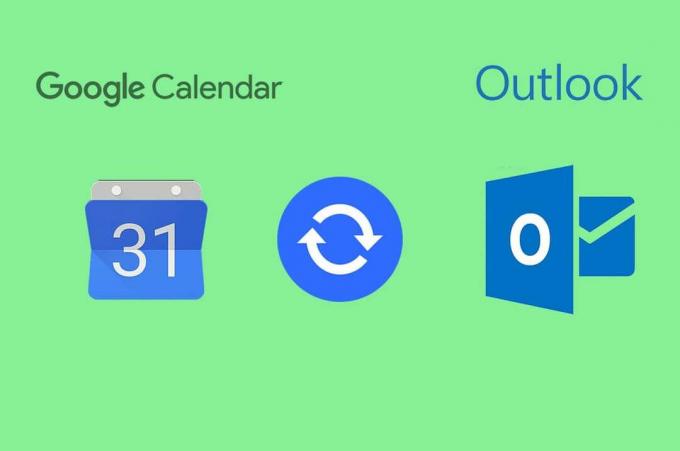
Vsebina
- Kako sinhronizirati Google Koledar z Outlookom
- Zakaj naj sinhroniziram svoje koledarje?
- 1. način: uvozite datume iz Google Koledarja v Outlook
- 2. način: sinhronizirajte Outlook z Google Koledarjem
- 3. način: uporabite storitve tretjih oseb za sinhronizacijo obeh koledarjev
Kako sinhronizirati Google Koledar z Outlookom
Zakaj naj sinhroniziram svoje koledarje?
Za vse, ki imate natrpan urnik, koledarji delujejo kot reševalci, ki vas vodijo skozi dan in načrtujejo naslednji. Če pa imate več koledarjev z različnimi urniki, se lahko vaš popolnoma načrtovan dan hitro spremeni v nočno moro. V takih situacijah je povezovanje koledarjev izjemno pomembno. Če slučajno uporabljate Google Koledar in Outlook, dve najbolj priljubljeni koledarski storitvi, potem menite, da ste srečni. Ta priročnik vam bo pomagal
dodajte svoj Google Koledar v svoj Outlookov račun in vam prihrani veliko časa.1. način: uvozite datume iz Google Koledarja v Outlook
Izvozljivost med koledarji je uporabnikom omogočila prenos podatkov iz enega koledarja v drugega. Ta metoda uporabniku omogoča izvoz koledarskih datumov iz Google Koledarja v Outlook s povezavo v formatu iCal.
1. V vašem brskalniku in glavo na the Google Koledar Odprite koledar, povezan z vašim Google Računom.
2. V spodnjem levem delu zaslona boste našli ploščo z naslovom »Moji koledarji«.
3. Poiščite koledar, ki ga želite izvoziti in kliknite na tri pike na njeni desni.

4. Kliknite na 'Nastavitve in skupna raba« nadaljevati.

5. S tem se odprejo nastavitve koledarja. Najprej pod "Dovoljenja za dostop" ploščo, dajte koledar na voljo javnosti. Šele potem ga lahko delite z drugimi platformami.
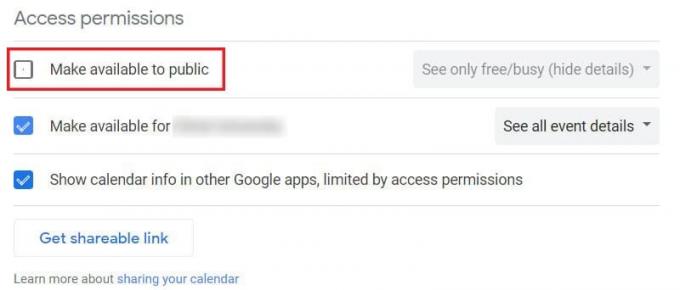
6. Nato se pomaknite navzdol do plošče »Integriraj koledar« in kliknite povezavo z naslovom »Javni naslov v formatu iCal«.
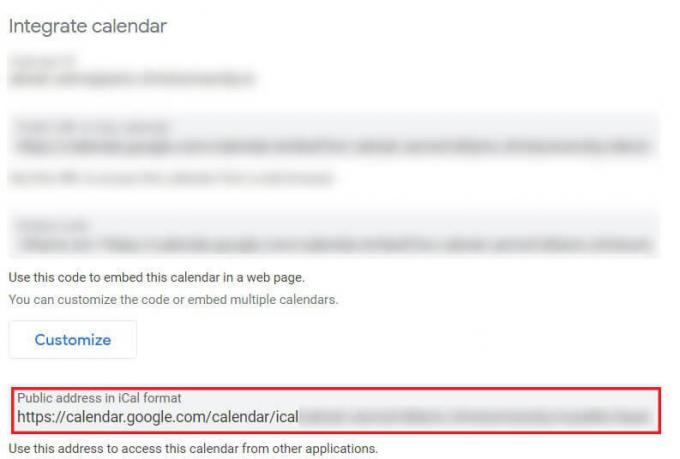
7. Desni klik na označeni povezavi in kopirati v odložišče.
8. Odprite aplikacijo Outlook v računalniku.
9. Kliknite na Ikona koledarja v spodnjem levem kotu zaslona, da odprete vse koledarje, povezane z vašim računom Outlook.
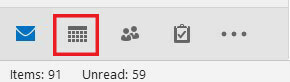
10. Na domači plošči v opravilni vrstici, kliknite na "Odpri koledar" spustni seznam in med razpoložljivimi možnostmi, kliknite »Iz interneta«.
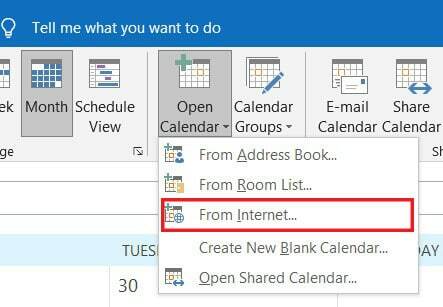
11. Prilepite povezavo, ki ste jo kopirali, v novo besedilno polje in kliknite »V redu«
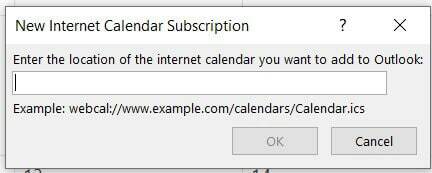
12. Prikaže se okno z vprašanjem, ali želite dodati koledar in se naročiti na posodobitve. Kliknite »Da«.
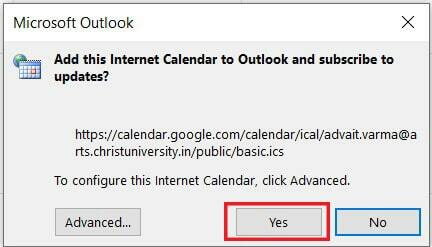
13. Vaš Google Koledar bo zdaj prikazan v vašem Outlookovem računu. Upoštevajte, da vnosov v Googlovem koledarju ne morete spreminjati prek Outlooka, vendar se bodo vse spremembe, ki jih naredite prek izvirne platforme, odrazile tudi v Outlooku.
Preberite tudi:Google Koledar ne deluje? 9 načinov, kako to popraviti
2. način: sinhronizirajte Outlook z Google Koledarjem
Če je namen sinhronizacije dveh koledarjev le pridobitev vseh urnikov na enem mestu, je sinhronizacija Outlooka z Googlom prav tako izvedljiva možnost. Takole lahko dodate svoj Outlookov koledar v Google Račun:
1. Odprite Outlook in nato odprite okno koledarjev.
2. Na domači plošči v opravilni vrstici kliknite na ‘Objavi na spletu’ in nato izberite 'Objavi ta koledar.’
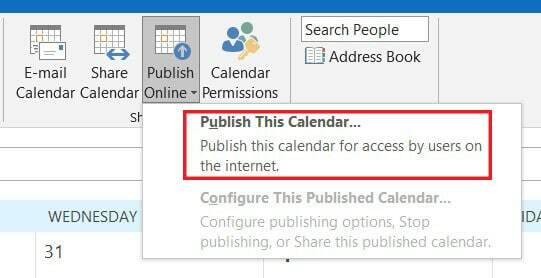
3. Preusmerjeni boste na različico brskalnika Outlook. Morda se boste morali prijaviti, če se še niste.
4. Tukaj, "Koledarji v skupni rabi" meni bo že odprt.
5. Pojdite na »Objavi koledar« in izberite koledar in dovoljenja. Potem kliknite na»Objavi«.
6. Ko bo objavljeno, se bo pod ploščo pojavilo nekaj povezav. Kliknite na povezavo ICS in ga kopirajte v odložišče.
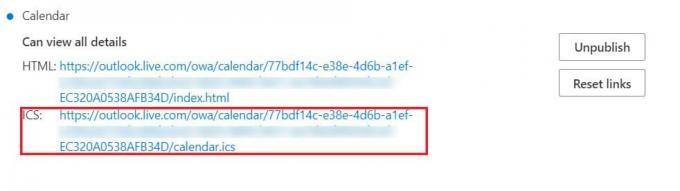
7. Odprite Google Koledarje in na plošči z naslovom "Drugi koledarji" kliknite na ikono plus in nato kliknite »Iz URL-ja«.
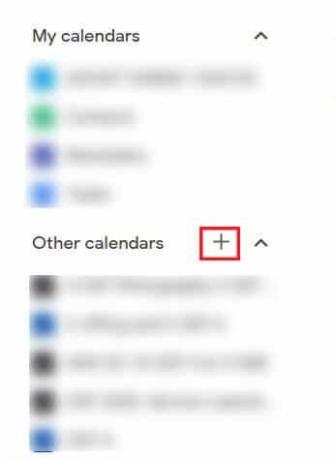
8. V besedilno polje vnesite URL, ki ste ga pravkar kopirali in kliknite »Dodaj koledar«.

9. Vaš Outlookov koledar bo sinhroniziran z vašim Google Koledarjem.
3. način: uporabite storitve tretjih oseb za sinhronizacijo obeh koledarjev
Medtem ko zgoraj omenjene metode v veliki meri delujejo, nekatere aplikacije tretjih oseb integracijo med obema storitvama dvignejo na drugačno raven. Tu so najboljše storitve tretjih oseb za uvoz Google Koledarja v Outlook:
- Zapier: Zapier je ena najboljših storitev, ki uporabnikom omogoča integracijo različnih spletnih platform. Aplikacijo je mogoče nastaviti brezplačno in ponuja široko paleto prilagodljivih možnosti za integracije koledarja.
- CalendarBridge: CalendarBridge vam omogoča, da dodate in upravljate več koledarjev hkrati. Aplikacija nima brezplačne različice, je pa cenovno ugodna in ponuja veliko funkcionalnosti.
- G-Suite Sync: Funkcija G-Suite Sync je ena najvidnejših funkcij Google Suite. Google Suite ali G-Suite je dodatna plačljiva funkcija, ki jo ponuja Google in uporabnikom ponuja široko paleto dodatnih funkcij. Čeprav je storitev plačljiva, ima posebno funkcijo, ki je posebej namenjena sinhronizaciji Google Koledarja z Microsoftovimi računi.
Pogosto zastavljena vprašanja
Q1. Kako sinhroniziram svoj Gmailov koledar z Outlookom?
Vaš Gmailov koledar je enak vašemu Google Koledarju Obstajajo različne storitve, ki so bile ustvarjene z namenom, da uporabnikom omogočijo sinhronizacijo svojih koledarjev Gmail in Outlook. Z uporabo storitev, kot je Zapier, lahko svoj Google koledar povežete s svojim Outlookovim računom.
Q2. Ali lahko uvozite Google Koledar v Outlook?
Večina spletnih koledarskih storitev daje uporabnikom možnost izvoza in uvoza drugih koledarjev. Če ustvarite povezavo ICS v svojem Google koledarju, jo lahko delite z različnimi drugimi koledarskimi storitvami, vključno z Outlookom.
Q3. Kako samodejno sinhroniziram svoj Google koledar z Outlookom in pametnimi telefoni?
Ko sinhronizirate Google koledar z Outlookom prek računalnika, se postopek samodejno izvede na vašem pametnem telefonu. Nato se bodo vse spremembe, ki jih naredite v Google Koledarju, tudi prek pametnega telefona, odražale v vašem Outlookovem računu.
Priporočeno:
- Delite svoj Google Koledar z nekom drugim
- Popravite, da se Google Koledar ne sinhronizira v Androidu
- Obnovite manjkajoče dogodke Google Koledarja v Androidu
- Kako onemogočiti črkovalnik Microsoft Word
S tem vam je uspelo integrirati koledarja Google in Outlook. V natrpanem urniku sodobnega zaposlenega je imeti kombiniran koledar, ki vsebuje vse vaše sestanke, pravi blagoslov. Upajmo, da vam je ta članek pomagal razumeti, kako sinhronizirati Google Koledar z Outlookom. Če na poti naletite na kakršne koli težave, se obrnite na nas prek razdelka za komentarje in pomagali vam bomo.



